Hur man ändrar standard Google-konto

Använder du flera Google-konton på Android och PC och vet inte hur man ändrar standard Google-konto? Läs vidare för att lära dig de hemliga stegen.
Digitala inbjudningar är det bästa sättet att gå. Med den nuvarande pandemin, ju mindre du behöver röra, desto bättre. Anta till exempel att du vill ha en digital sammankomst och skicka en inbjudan. Genom att skicka en digital inbjudan kan du bjuda in fler personer på rekordtid.
För Android kan du använda en hel del appar för att skapa traditionella inbjudningar. Men om du inte har mycket tid och vill börja med en bra, är en app från Greetings Island en bra början.
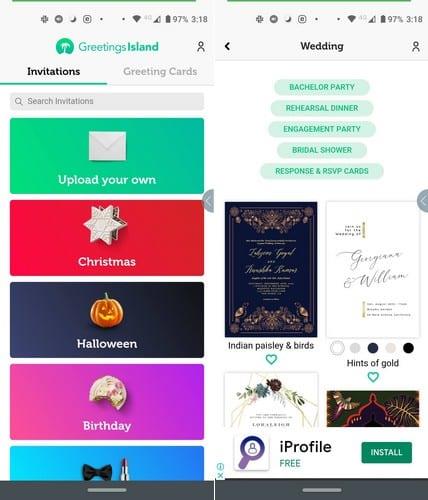
En app med fantastisk design för din inbjudan är Invitation Maker & Card Design by Greetings Island. När du först öppnar appen kan du välja bland teman som:
Du får design för alla dessa evenemang med en app, och det är bara listan med inbjudningsfliken. Det finns en annan flik där du också kan skapa gratulationskort. Låt oss säga att du ska bjuda in några vänner till ett poolparty.
Efter att ha klickat på den händelsen måste du välja en design från en mängd olika alternativ. Du kommer att se att det finns ett hjärta under varje design. Genom att trycka på hjärtat låter du appen veta att det är en av dina favoriter. För att komma åt dina favoritdesigner, tryck på profilikonen uppe till höger. Alla mönster du valt kommer att finnas där.
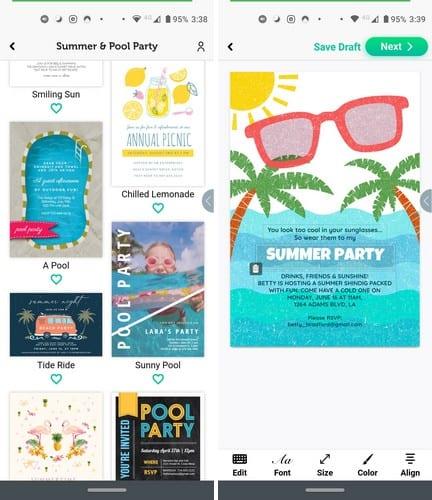
När du öppnar appen första gången ser du inga redigeringsalternativ. Tryck på texten för att redigera och sedan kan du radera den redan befintliga texten, ersätta texten, ändra typsnittsstilen, ändra storleken/färgen eller justera den.
Med de typsnitt du kan välja mellan kommer appen att visa dig en förhandsvisning av hur typsnittet ser ut innan du använder det. På så sätt kan du bestämma om det är den du letar efter. Storleken är enkel att justera eftersom du kan använda en reglage för att hitta den perfekta storleken.
När du väljer färg för din text låter appen dig inte skapa din egen färg, men det finns en hel del alternativ att välja mellan. Till en början kommer appen bara att visa dig fem färger, men tryck på prickarna för fler alternativ.
Du kan flytta texten vart du vill på inbjudan, men det är inte möjligt att flytta runt föremålen. Om inbjudan skulle kunna innehålla några fler klistermärken, finns det ett alternativ att lägga till fler, och du kan till och med ladda upp din egen logotyp eller bild. När du är klar med att redigera din inbjudan trycker du på knappen Nästa längst upp till höger. Du kan spara din bild, dela den direkt från appen eller så kan du skriva ut den.
Appen ger dig också möjlighet att spara din inbjudan som ett utkast om du inte är klar med den. Appen erbjuder dig många vackra design gratis. Förhoppningsvis kommer appen att fortsätta lägga till fler och kanske till och med lägga till videoinbjudningar också.
Använder du flera Google-konton på Android och PC och vet inte hur man ändrar standard Google-konto? Läs vidare för att lära dig de hemliga stegen.
Facebook-berättelser kan vara mycket roliga att göra. Här är hur du kan skapa en berättelse på din Android-enhet och dator.
Fyller det på din Android? Lös problemet med dessa nybörjarvänliga tips för alla enheter.
Hur man aktiverar eller inaktiverar stavningskontrollfunktioner i Android OS.
En handledning som visar hur du aktiverar utvecklaralternativ och USB-felsökning på Samsung Galaxy Tab S9.
Älskar du att läsa e-böcker på Amazon Kindle Fire? Lär dig hur du lägger till anteckningar och markerar text i en bok på Kindle Fire.
Jag ger en lista över saker du kan prova om din Android-enhet verkar starta om slumpmässigt utan uppenbar anledning.
Vill du lägga till eller ta bort e-postkonton på din Fire-surfplatta? Vår omfattande guide går igenom processen steg för steg, vilket gör det snabbt och enkelt att hantera dina e-postkonton på din favorit enhet. Missa inte denna viktiga handledning!
En handledning som visar två lösningar på hur man permanent förhindrar appar från att starta vid uppstart på din Android-enhet.
Behöver du nedgradera en app på Android-enhet? Läs den här artikeln för att lära dig hur du nedgraderar en app på Android, steg för steg.






